Como inserir uma seção quebra no Microsoft Word

- 3087
- 590
- Maurice Champlin
Microsoft Word oferece muitos recursos, incluindo ferramentas que facilitam a formatação e a configuração da página. Documentos longos de palavras podem ser difíceis de ler se não forem formatados corretamente. Uma das maneiras de formatá -las e facilitar o texto é com as quebras da seção.
Neste artigo, você aprenderá como usar as quebras da seção para reorganizar suas páginas de palavras e melhorar a legibilidade do seu documento. Também passaremos por vários tipos de quebras de seção e mostraremos como removê -los.
Índice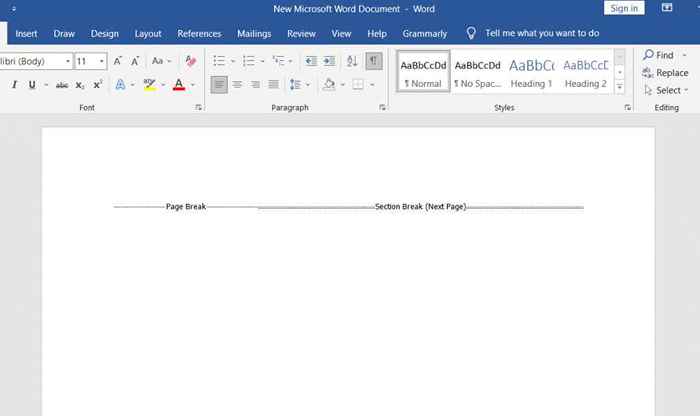
As quebras de seção são diferentes das quebras de página. O texto seguinte não começa necessariamente na nova página. Em vez disso, o texto pode continuar na mesma página, fazendo com que pareça elegante e bem organizado.
Tipos de quebras de seção
Existem quatro tipos de quebras de seção no Microsoft Word.
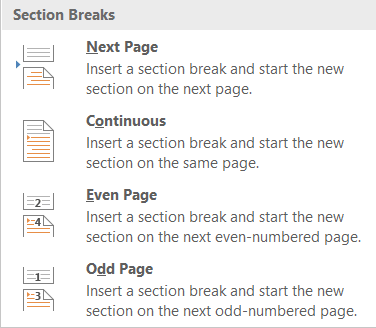
1. Next Page Seção Break
Todo o texto que está certo do cursor (que você posiciona onde quer que você ache o ajuste) será forçado a uma nova seção na próxima página. Toda a formatação que você executou no texto que foi transferida será transportada para a nova seção.
2. Quebra de seção contínua
Uma quebra de seção contínua criará uma nova seção na mesma página. Isso significa que você pode ter dois textos diferentes, com outra formatação, na mesma página.
3. Quebra de seção de página ímpar
Semelhante à próxima página, a página ímpar moverá o texto à direita do cursor, mas desta vez para a próxima página ímpia. Isso significa que, se você estiver trabalhando em um texto na página 5 e inserir a quebra da seção de página ímpar, seu texto será movido para o topo da página 7, deixando a página 6 em branco. Isso é muito conveniente para criar novos capítulos de livros, pois eles geralmente começam em páginas com números ímpares.
4. Mesmo o intervalo da seção de página
O intervalo da seção de página uniforme faz o mesmo que a seção anterior quebra, mas com páginas pares de número parado. Se você estiver trabalhando na página 6, poderá continuar automaticamente o documento na página 8, deixando a página 7 em branco.
Tipos de quebras de página
É essencial entender a diferença entre as quebras de seção e página e quando usá -las. Existem apenas dois tipos de quebra de página no Microsoft Word, mas eles fornecerão resultados de formatação muito diferentes.

1. Quebra de página simples
Uma simples quebra de página moverá todo o texto do texto do cursor para a próxima página imediata. Não importa se é uma página estranha ou uniforme.
2. Quebra de coluna
Uma quebra de coluna quebra seu documento em colunas. A palavra moverá todo o texto correto do cursor para o topo da próxima coluna. Você pode ter qualquer número de colunas, mas pode querer que seu documento pareça bonito e ordenado. Mais de três colunas podem ser muito estranhas de ler.
Como inserir a seção quebra em um documento do Word
Depois de saber que tipo de quebra de seção você precisa, inseri -la em um documento do ms word é muito simples. Coloque seu cursor exatamente onde você planeja dividir o documento, depois vá para o layout, clique em quebras e escolha qual tipo de seção ou página de pausa você deseja no menu suspenso.
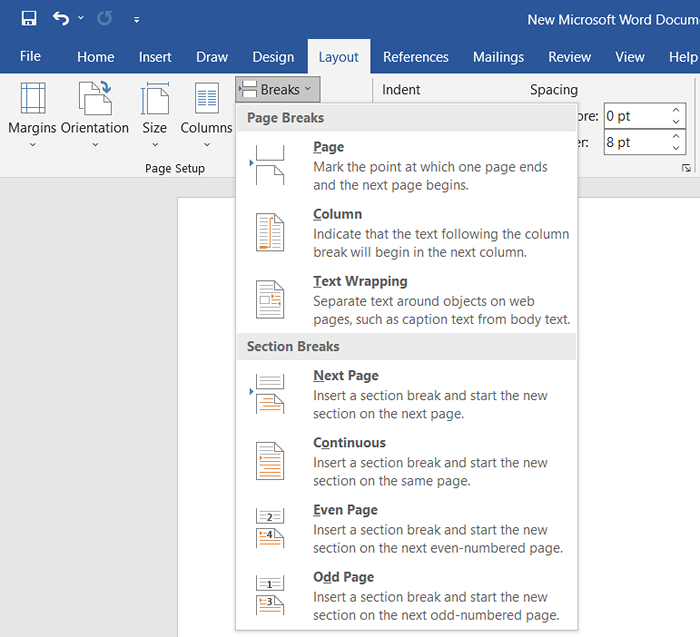
Há também um atalho de teclado para inserir rapidamente uma quebra de página em seu documento. Quando o seu cursor estiver na posição em que você deseja adicionar uma quebra de página, basta pressionar Ctrl + Enter.
Como ver as quebras da seção existente
As quebras de seção e página são invisíveis nos documentos do Word. Você pode ver o efeito deles, mas não pode vê -los por padrão como símbolos. Isso ocorre porque a visualização padrão exibe apenas o que será impresso.
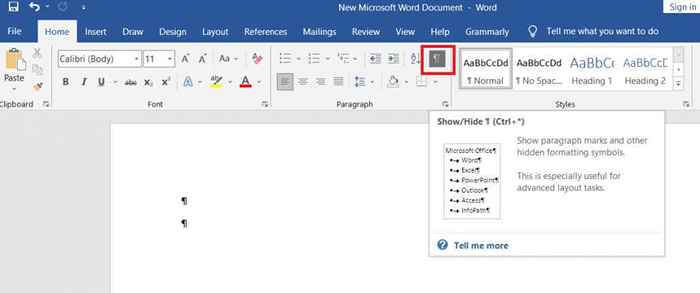
Ao escrever, editar e formatar seu documento, você deseja ver os diferentes elementos, como marcas de parágrafos, marcas de espaço, seções e quebras de página. Para ver todos esses elementos, vá para a guia Home e clique no botão Parágrafo para mostrar todas as marcas de parágrafo.
Como excluir as quebras de seção e página
Exibir todas as quebras de seção e página é um passo para removê -las também. No entanto, para excluí -los, você precisará vê -los.
A remoção de quebras da seção é tão simples quanto selecioná -las e atingir o backspace ou a tecla Excluir no seu teclado. Para selecionar, clique diretamente na página ou na seção quebra três vezes ou posicione seu cursor agora.
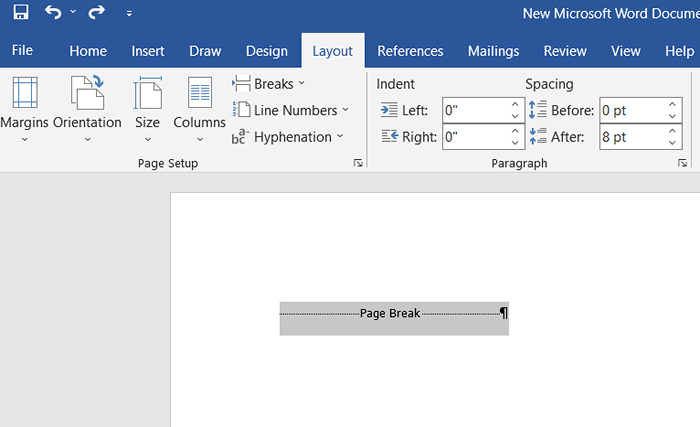
Lembre -se de que, depois de excluir uma seção ou quebra de página, o texto dessa seção também perderá sua formatação e adotará a formatação da próxima seção.
- « 4 maneiras de excluir ou remover um serviço no Windows
- Como encontrar e substituir o texto no Microsoft Word »

